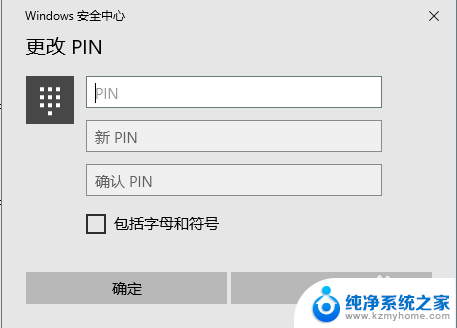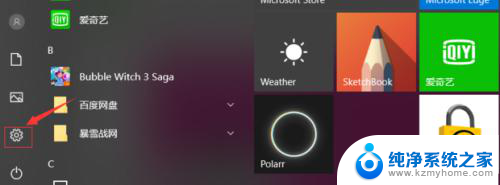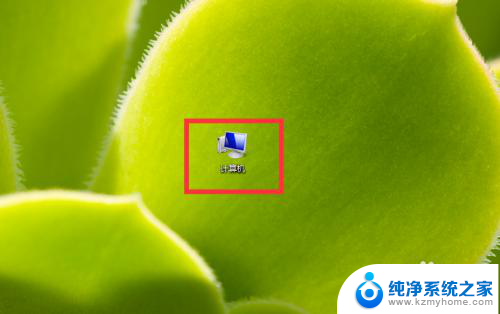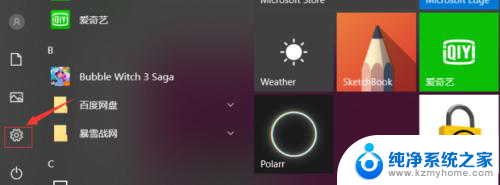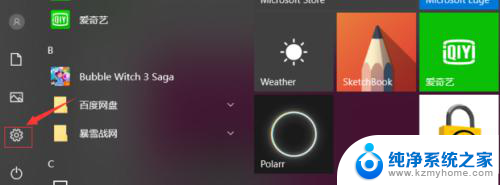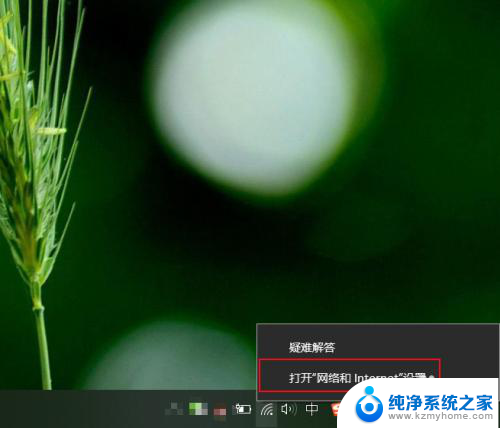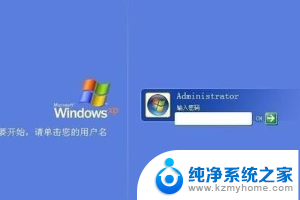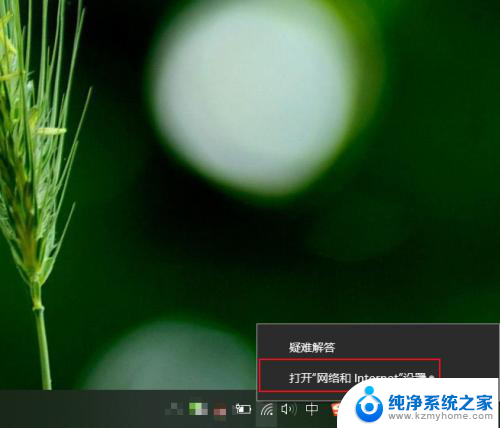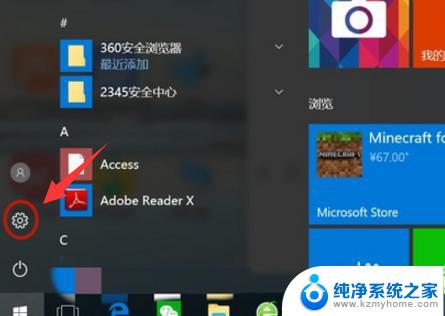笔记本电脑怎么改密码开机密码 如何在笔记本电脑上设置开机密码
更新时间:2024-01-02 13:52:14作者:xiaoliu
在当今科技高速发展的时代,笔记本电脑成为人们生活和工作中不可或缺的工具,随之而来的安全问题也备受关注。为了保护个人隐私和数据安全,很多人选择在笔记本电脑上设置开机密码。如何改密码和设置开机密码成为了用户们的疑问。在本文中我们将探讨笔记本电脑改密码和设置开机密码的方法,以帮助大家更好地保护个人信息。
具体方法:
1.点击Win10系统下方的开始菜单,然后再点击弹出菜单里的“电脑设置”
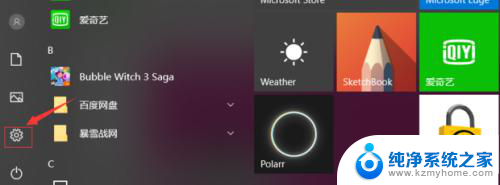
2.点击账户,接着点击登录选项
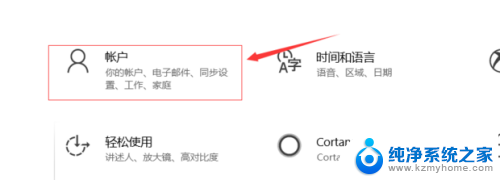
3.点击登录选项后,在右侧这里可以看到设置密码。图片密码,PIN等。这里点击更改密码。如果没有设置密码则可以设置密码,有密码就点击密码下方的更改按钮进行设置。
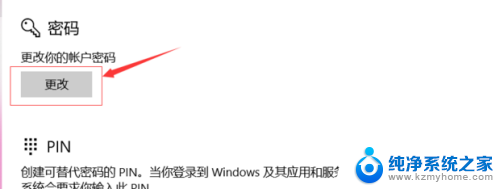
4.在更改密码窗口,输入当前用户的密码,点击下一步
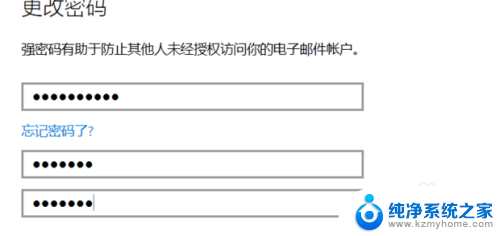
5.当前用户密码验证成功,接着输入两次新的密码。两次新密码要一致,新密码更改设置成功后,下次登录就要用新密码了。密码就修改成功了。
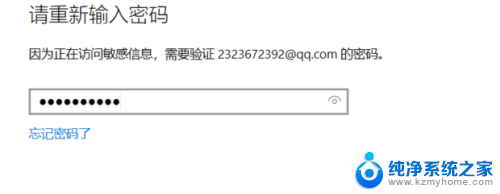
以上是关于如何更改笔记本电脑的开机密码的全部内容,如果您遇到这种情况,您可以按照以上方法解决,希望这能对大家有所帮助。